Cara Mengaktifkan atau Menonaktifkan Pengisian Cepat di Android
Mobile Pahlawan Android / / May 22, 2023

Terakhir diperbarui saat

Jika Anda tidak memiliki waktu seharian untuk menunggu ponsel Anda terisi daya, ponsel membuatnya lebih mudah. Pastikan untuk mengaktifkan Pengisian Cepat di Android.
Fitur pengisian cepat disertakan pada iPhone modern dan perangkat Android. Sesuai namanya, teknologi ini memungkinkan Anda mengisi daya ponsel lebih cepat. Namun, Anda mungkin perlu mengaktifkan atau menonaktifkan pengisian cepat di Android karena berbagai alasan.
Ini telah menjadi fitur yang semakin populer di ponsel dan tablet modern. Teknologi ini memungkinkan perangkat mengisi daya lebih cepat daripada metode tradisional. Misalnya, Anda bisa mendapatkan muatan penuh dalam 30 menit atau kurang.
Anda memerlukan pengisi daya yang tepat dan fitur pengisian cepat diaktifkan untuk memanfaatkan kemampuan tersebut. Dalam panduan ini, kami akan menunjukkan cara menggunakannya.
Apa itu Pengisian Cepat?
Pengisian cepat juga bisa disebut Pengisian Cepat, Sangat cepat, atau
Dan di sisi Apple, pengisian cepat telah disertakan dengan iPhone 8 ke atas. Jadi, seperti iPhone, Anda membutuhkan yang sesuai adaptor daya (18 watt atau lebih) dan USB-C ke Lightning kabel ke mengisi daya iPhone dengan cepat.
Samsung mulai memasukkan kemampuan pengisian cepat di perangkat Galaxy beberapa tahun lalu. Jadi, jika Anda memiliki ponsel Android modern, adaptor daya dan kabel pengisian cepat yang kompatibel harus disertakan di dalam kotak.
Dan ponsel Anda mungkin mendukung pengisian cepat. Misalnya, OnePlus menyertakan apa yang oleh perusahaan disebut "Pengisian Warp", ini berfungsi secara default untuk mengisi daya ponsel Anda dengan cepat menggunakan pengisi daya dan kabel USB-C yang disertakan. Di ponsel uji kami (an model OnePlus yang lebih lama), tidak dapat dinonaktifkan dan diaktifkan secara default.
Sayangnya, jika Anda memiliki perangkat lama yang tidak menyertakan pengisian cepat atau tidak memiliki pengisi daya yang kompatibel, masih perlu waktu lama untuk mengisi daya baterai. Jadi, misalnya, jika Anda menyambungkan ponsel ke port USB di PC, ponsel tidak akan memiliki kemampuan pengisian cepat. Namun, begitu Anda mengalami pengisian cepat, Anda akan bertanya-tanya bagaimana Anda bisa hidup tanpanya.
Catatan: Dalam contoh ini, kami menggunakan ponsel Samsung Galaxy. Meskipun langkah-langkahnya bervariasi di antara perangkat Android, langkah-langkah berikut akan memberikan gambaran tentang apa yang harus dicari di ponsel Anda.
Untuk mengaktifkan atau menonaktifkan pengisian daya cepat di Android:
- Ketuk Pengaturan ikon dari layar awal handset Anda.
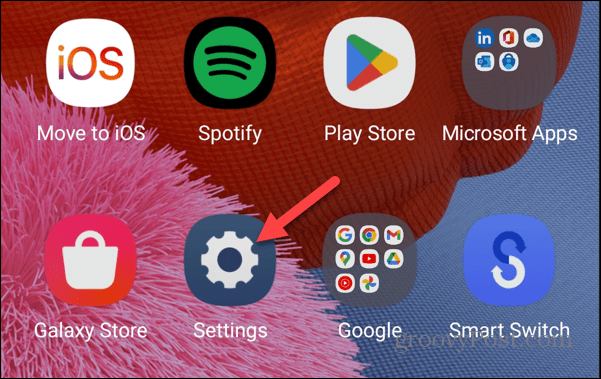
- Geser ke bawah opsi pengaturan dan ketuk Perawatan baterai dan perangkat dari menu.
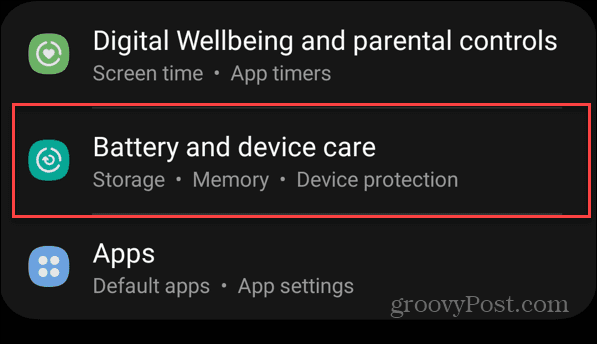
- Ketuk Baterai opsi di bagian atas daftar.
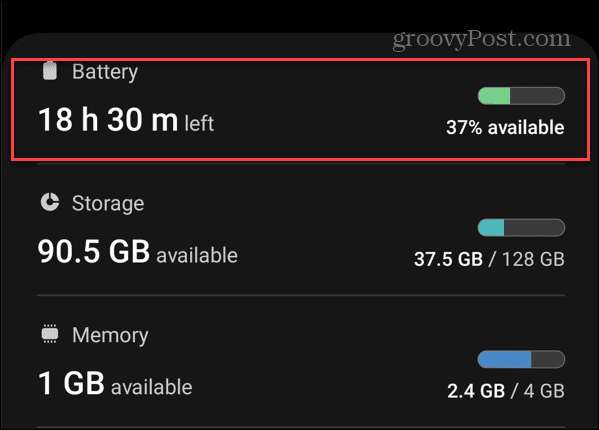
- Geser ke bawah dan ketuk Lebih banyak pengaturan baterai tombol.

- Beralih ke Pengisian cepat mengaktifkan atau menonaktifkan di bawah Lebih banyak bateraipengaturan bagian.
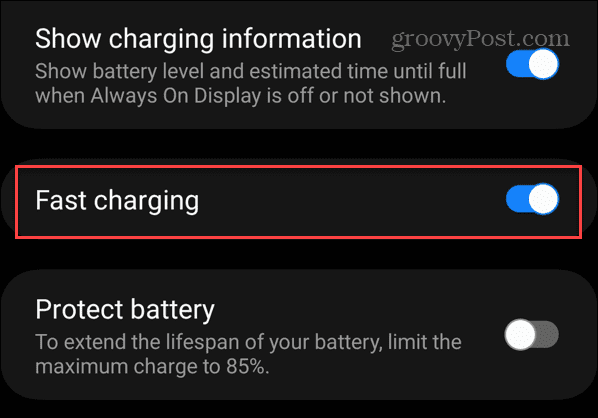
Setelah Anda mengaktifkan pengisian daya cepat atau super cepat (pada beberapa model), hubungkan ponsel Anda ke pengisi daya agar ponsel Anda terisi lebih cepat. Atau, jika Anda menggunakan pengisian daya nirkabel, tempatkan perangkat Anda pada pengisi daya yang didukung.
Pemberitahuan akan muncul sebentar, memberi tahu Anda bahwa ponsel atau tablet sedang mengisi daya.

Penting juga untuk diperhatikan bahwa tidak semua ponsel mendukung pengisian daya 45W. Tetap saja, perangkat Anda akan secara otomatis memilih kecepatan pengisian yang didukung terbaik saat dicolokkan ke pengisi daya yang berperingkat lebih tinggi.
Dapatkan Ponsel Anda Sepanjang Hari
Fitur pengisian cepat di Android dan ponsel lain sangat membantu dalam banyak situasi. Misalnya, meskipun Anda tidak ingin mengisi daya penuh, Anda dapat menyambungkan ponsel selama beberapa menit agar baterai mendapatkan daya yang cukup untuk membantu Anda menjalani hari.
Tentu saja, ada cara lain untuk mengelola ponsel Android Anda yang mungkin tidak Anda ketahui. Misalnya, Anda dapat menggunakan zip file di Android atau belajar tentang memperbaiki an Hotspot Android yang terus mati.
Selain itu, jika Anda tidak ingin layar ponsel menjadi kosong, Anda dapat menyimpannya layar aktif selama panggilan di Android. Jika Anda tidak sengaja menghapus kontak, Anda bisa pulihkan kontak di Android. Dan jika kinerja ponsel Anda lambat, Anda bisa bersihkan cache Android untuk membuatnya lebih cepat.
Cara Menemukan Kunci Produk Windows 11 Anda
Jika Anda perlu mentransfer kunci produk Windows 11 atau hanya memerlukannya untuk melakukan penginstalan bersih OS,...



